其實這篇才是咱的重點,另外,在os x下是有圖形介面的哦~
好了, 直接開講。
首先,到這裡下載源碼這個軟體叫做GoAgentX,是專門為在OS X上使用goagent使用者開發的哦
當然,編譯需要用到Xcode,由於大多數筒子並沒有下載這個巨型的軟體,我為大家編譯好了,用的是Xcode4.0
大家直接下載就好。下載解壓後將app檔直接拖放到應用程式裡面就好。然後按兩下啟動。
這裡值得一提的是如果你使用了lion自帶的防火牆,可能每次使用都會被提示,,這也是我測試的時候遇到的一個比較麻煩的問題。因為開發者只給出了源碼,使用軟體只能自己編譯,我又沒有簽名,所以。。。。,最後,我建議大家關掉那個苦逼的自帶防火牆吧,lion自帶防火牆是多麼2! 推薦協力廠商防火牆little snitch。
好,打開軟體後先點擊「服務配置」然後在下面選擇「goagent服務端“
然後填入appid,用|分隔,「|」輸入的方法是shift+回車鍵上面那個按鍵:)
使用者名就是谷歌帳號,也就是谷歌郵箱的位址,密碼就是谷歌帳號的密碼。
輸入完成後先不要急著動,打開Finder,選擇「前往」-「資料夾」然後輸入下面的位址進入。
/Applications/GoAgentX.app/Contents/Resources/goagent
在打開的資料夾裡找到proxy.ini,按兩下編輯。
上圖是windows下的編輯截圖,mac下同樣適用,找到[age]的appid=
然後將「goagent」換成你剛才在goagentX裡輸入的那幾個appid,同樣用|分隔,算了,你就直接複製過來就好了= =。
值得注意的就是不必要把裡面的空格弄沒了。然後關閉就好。
接下來回到軟體介面,點擊「狀態」。然後在左側的下拉式功能表中選擇第二個,然後點擊啟動來上傳設定檔。
耐心等待上傳成功,然後再點擊服務配置,在下面選擇goagent選項卡,繼續填寫appid,恩,你剛才沒有複製別的東西的話就直接command+v就好啦哈哈。(如果剛才沒有複製,那就耐心輸入吧,同樣用|分隔),本地埠就寫8087即可,服務密碼同樣無視掉,連接模式就選擇HTTP,伺服器cn,代理伺服器不要打勾,下面不要動即可。
配置好後再次回到「狀態」,下拉式功能表選擇第一個,也就是「goagent“,點擊啟動。這樣,就完成了。
接下來我們再說說「其他設置“
按照上面截圖,所有的勾都打上,然後下載這個pac檔備用
再次打開Finder,前往-資料夾,輸入
/Applications/Safari.app/Contents/Resources/
將那個pac檔拖放到這裡,可能你需要輸入電腦密碼來鑒定。
總之複製進去後,在軟體的網址列裡輸入這個位址。
文件://localhost/Applications/Safari.app/Contents/Resources/autoproxy.pac
然後點擊狀態列上的圖示,點擊「正在運行,埠8087」來關閉服務,然後再點擊之重新開啟。
這樣,你就可以在safaril裡暢享智慧代理帶來的快感啦!
而且開機自動啟動!
本文由 落格博客 原創撰寫:落格博客 » 手把手教你科學上網系列之三:MAC OS X篇
轉載請保留出處和原文鏈接:https://www.logcg.com/archives/111.html
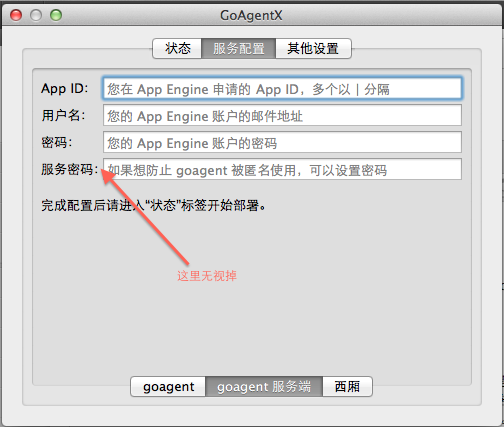
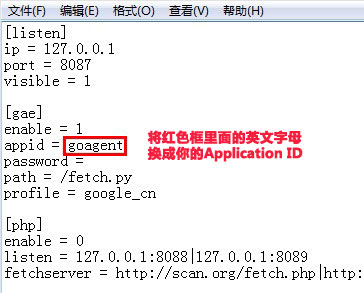
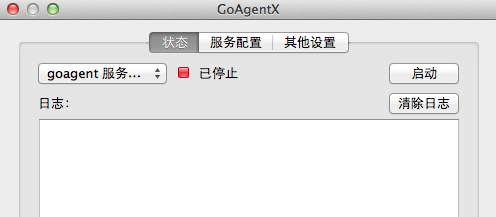
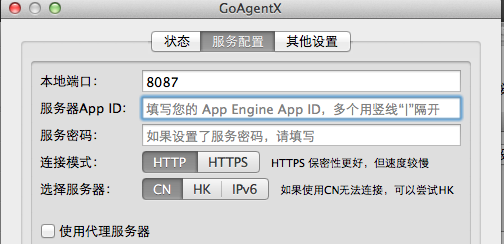
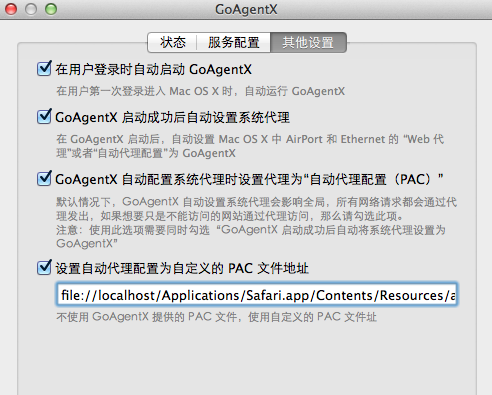

666666666666666